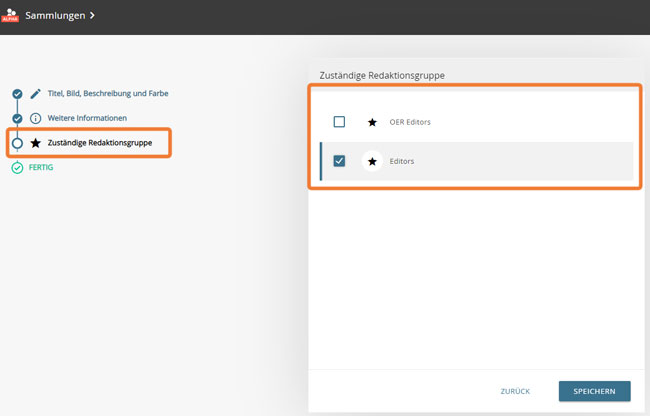Berechtigungen vergeben
Berechtigungen für einzelne Ordner und Objekte vergeben
Maske zur Vergabe der Rechte aufrufen
Die Rechte-Vergabe für Ordner und Objekte erfolgt im edu-sharing Workspace.
Für die Vergabe von Berechtigungen für einzelne Ordner oder Objekte öffnen Sie das Kontext-Menü für das entsprechende Objekt / den gewünschten Ordner (
Kontextmenü mit Option "Freigaben"
Die Ansicht zur Vergabe von Zugriffsrechten / Freigaben wird geöffnet.
Nach Nutzern zur Freigabe suchen
Um einem oder mehreren Nutzern Rechte an einem Objekt einzuräumen, ist es notwendig die entsprechenden Nutzer im System zu finden. Sie finden mit der Suche sowohl Nutzer als auch Gruppen von Nutzern.
Gruppen werden von den Administratoren des Systems erstellt und gepflegt.
Beim Öffnen der Freigabe-Maske werden Ihnen automatisch die letzten Nutzer / Gruppen angezeigt, für sie Sie Freigaben vorgenommen haben.
Sollte das gewünschte Ergebnis nicht angezeigt werden, fangen Sie an, den Namen der gesuchten Person oder Gruppe in das Suchfeld einzugeben. Während der Eingabe werden Ihnen Ergebnisse aus der Nutzerverwaltung vorgeschlagen.
Ein Vorschlag-System bietet Ihnen passende Nutzer und Gruppen für die Vergabe von Rechten an.
Ein Icon vor den Vorschlägen zeigt, ob es sich um eine Gruppe oder einen einzelnen Nutzer handelt.
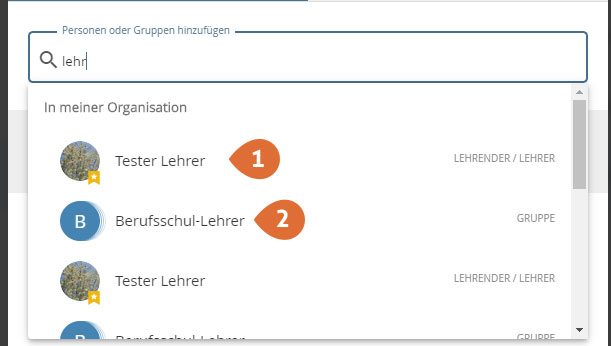
- "Tester Lehrer" ist ein einzelner Nutzer, dem ich Rechte am Objekt/Ordner einräumen kann.
- "Berufsschul- Lehrer" ist eine Gruppe der ich Rechte am Objekt/Ordner einräumen kann.
Klicken Sie auf einen der Vorschläge, um den Nutzer / die Gruppe für eine Freigabe auszuwählen. Die gewählten Nutzer beziehungsweise Gruppen erscheinen unterhalb des Suchfeldes.
Durch Klicken auf die ![]() Schaltfläche neben dem Namen kann die Auswahl wieder entfernt werden.
Schaltfläche neben dem Namen kann die Auswahl wieder entfernt werden.
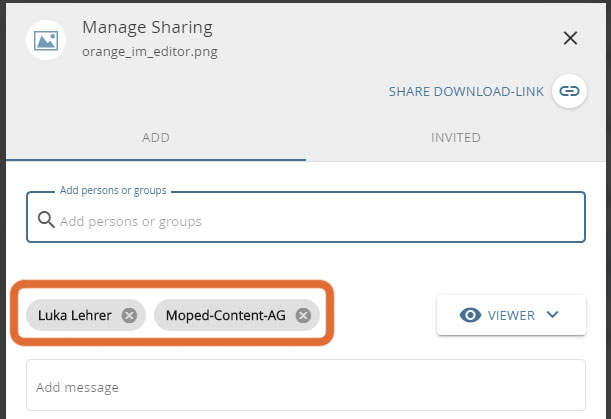
2 gewählte Empfänger einer Einladung (ein Nutzer und eine Gruppe)
Nutzungsrechte vergeben
Nachdem wir die Empfänger der Freigabe ausgewählt haben, können wir mit Hilfe der Nutzungsrechte bestimmen, was Nutzer mit Inhalten innerhalb des Repositoriums „machen dürfen".
Die Freigaben regeln darüber hinaus, was mit den Inhalten außerhalb des Repositoriums und in angeschlossenen Systemen (beispielsweise einem LMS wie Moodle) passieren darf.
Grundsätzlich können folgende Zugriffsrechte vergeben werden:
- Betrachter (Das Objekt kann in der Repositorien-Suche gefunden werden und erscheint im Knoten "Eingeladen" des Workspace. Der Lizenznehmer kann das Objekt ansehen.)
- Mitarbeiter (Zusätzlich zum Recht des Betrachters kann das Objekt vom Lizenznehmer im Workspace bearbeitet und als neue Version gespeichert werden.)
- Koordinator (darf zusätzlich zu den Rechten der Mitarbeiter und Betrachter selbst Rechte an dritte Personen vergeben)
- veröffentlichen (Dieses Recht bestimmt, ob der Inhalt in einem angeschlossenen System wie Moodle genutzt oder in Sammlungen eingefügt werden kann. Diese Berechtigung lässt sich mit den Rechten "Betrachter" und "Mitarbeiter" kombinieren. Koordinatoren erhalten automatisch das Recht zur Veröffentlichung.) Dieses Recht kann nur für Objekte, nicht aber für Ordner und Sammlungen vergeben werden.
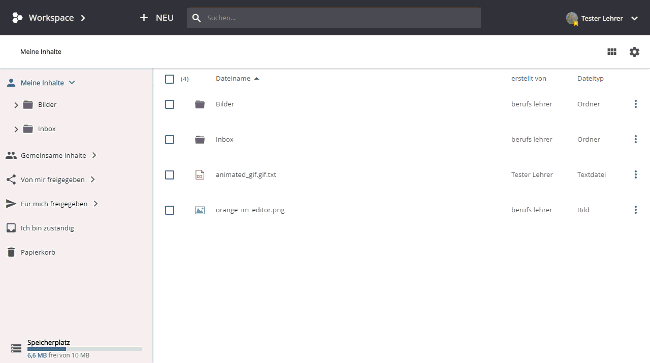
Vergabe des "Mitarbeiter-Rechts" mit Berechtigung zum Einbinden in Systemen wie Moodle an einen Nutzer
Die Nutzer erhalten nach der Einladung eine automatisierte E-Mail, welche Sie über die Rechte-Vergabe informiert. Sie können alternativ im Bereich "Nachricht hinzufügen" eine personalisierte Nachricht an die entsprechende Person verfassen.
Beim Vergeben von Rechten an Gruppen wird die Benachrichtigung an die für die Gruppe hinterlegte Kontakt-Adresse verschickt. Es wird in diesem Fall keine Mail an alle Mitglieder der Gruppe verschickt.
Sollten Sie keine Benachrichtigung der Nutzer wünschen, entfernen Sie einfach den entsprechenden Haken.
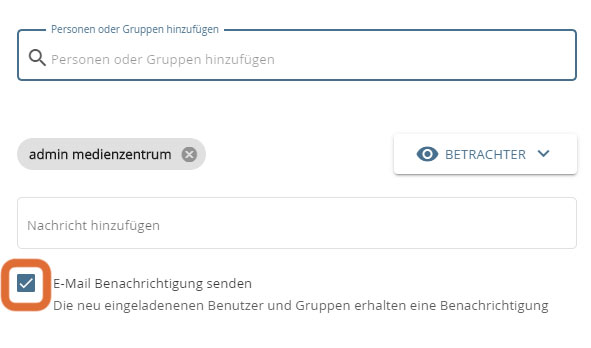
Einladungs-E-Mail deaktivieren
Um die vergebenen Rechte zu kontrollieren, wechseln Sie in den Reiter "SCHON EINGELADEN" der Ansicht.
Hier sind alle neu vergebenen Berechtigungen gestrichelt umrahmt.
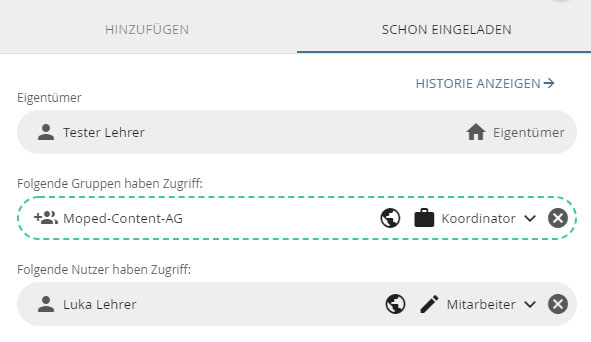
Reiter "SCHON EINGELADEN" mit Anzeige neu vergebener Rechte
Klicken Sie auf die Schaltfläche „ÜBERNEHMEN" wenn Sie die Eingabe der Daten abgeschlossen haben.
Berechtigungen für mehrere Ordner beziehungsweise Objekte vergeben
Maske zur Vergabe der Rechte aufrufen
Die Rechte-Vergabe für Ordner und Objekte erfolgt im edu-sharing Workspace.
Für die Vergabe von Berechtigungen für mehrere Ordner oder Objekte wählen Sie die Ordner beziehungsweise Objekte durch Anhaken aus.
Klicken Sie dann im Aktions-Bereich des Workspace auf die Schaltfläche "FREIGEBEN".
Bitte beachten Sie, dass Gruppen-Freigaben nur für mehrere Objekte ODER Ordner vorgenommen werden können. Beide Typen von Inhalten lassen sich nicht gleichzeitig freigeben.
Nutzungsrechte vergeben
Die Vergabe der Berechtigungen erfolgt zum größten Teil wie bei der Rechte-Vergabe für einzelne Ordner und Objekte.
- Die gewünschten Nutzer und oder Gruppen werden gesucht und ausgewählt.
- Die gewünschten Berechtigungen werden ausgewählt.
Am Ende des Formulars zur Vergabe der Berechtigungen erscheint bei der Massen-Bearbeitung jedoch ein zusätzlicher Bereich.
Hier hat der Nutzer zwei Optionen:
- Bestehende Berechtigungen aktualisieren - Die aktuell eingestellten Berechtigungen werden zu den bestehenden Berechtigungen der ausgewählten Nutzer/Gruppen hinzugefügt.
Die schon bestehenden Berechtigungen werden in diesem Fall um die neuen, höheren Berechtigungen ergänzt. Höhere Rechte werden nicht angetastet. - Bestehende Berechtigungen ersetzen - Die eingestellten Berechtigungen ersetzen die bisherigen Berechtigungen der ausgewählten Nutzer/Gruppen.
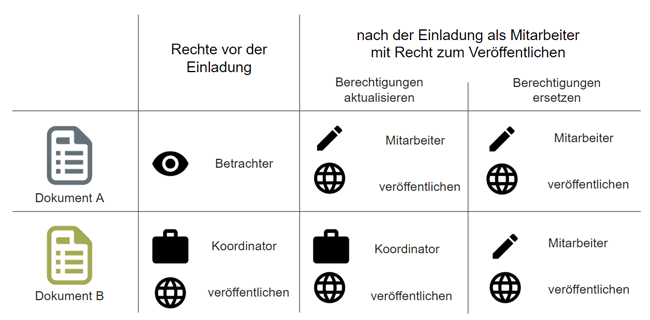
aktualisierte und erweiterte Berechtigungen
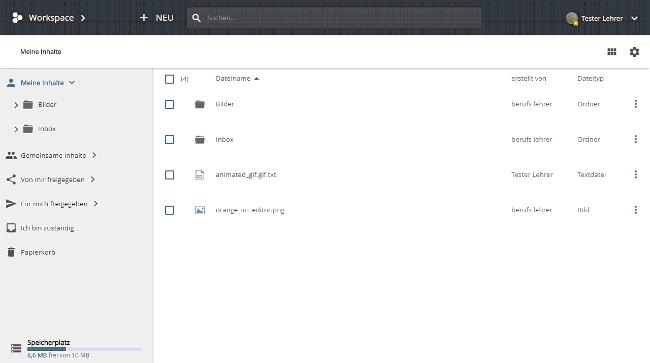
Sonderfall ""
Für eine möglich schnelle Betrachter-Freigabe eines Ordner oder eines Objektes an alle Nutzer des Systems existiert eine spezielle Funktion, die hier näher beschrieben wird.
Berechtigungen für Sammlungen vergeben
Berechtigungen für private, öffentliche und gemeinsame Sammlungen
Die grundlegenden Berechtigungseinstellungen für Sammlungen erfolgt beim Anlegen mit der Auswahl des Sammlungstyps:
- Private Sammlungen und ihre Inhalte sind nur für mich sichtbar.
- Öffentliche Sammlungen und ihre Inhalte sind für alle Nutzer des Systems sichtbar.
- Gemeinsame Sammlungen bilden eine Ausnahme: Hier kann schon beim Einladen genau eingestellt werden, wer welche Zugriffsrechte an der Sammlung erhält.
- Redaktionelle Sammlungen und ihre Inhalte sind ebenso für alle Nutzer sichtbar. Bei der Vergabe von Rechten bilden sie einen Sonderfall - siehe weiter unten.
Für alle Sammlungstypen außer den redaktionellen Sammlungen lassen sich die feingranularen Berechtigungen der gemeinsamen Sammlungen im Nachhinein vergeben.
Nutzer mit ausreichenden Berechtigungen (Eigentümer oder Koordinator) betätigen hierfür die entsprechende Schaltfläche in der Einzelansicht der Sammlung.
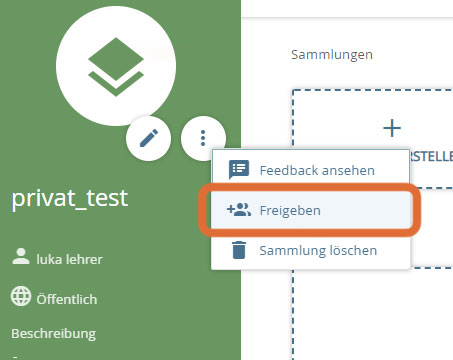
Der Sammlungstyp ändert sich hiermit auf eine "gemeinsame Sammlung".
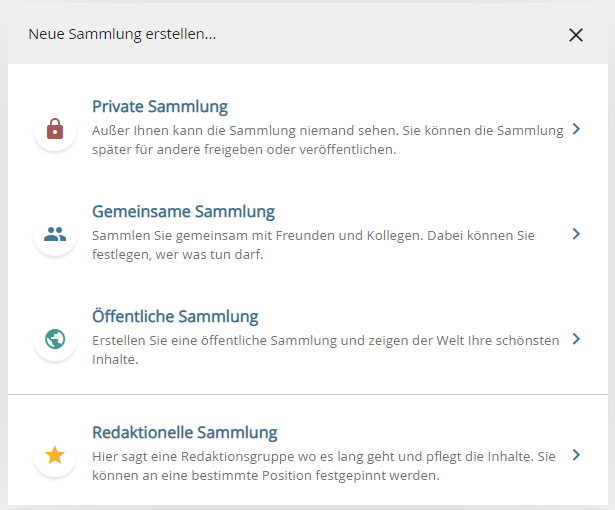
Auswahl der Sammlungs-Typen
Bei der Erstellung einer Gemeinsamen Sammlung oder der Bearbeitung von Sammlungen mit Ausnahme der Redaktionellen Sammlungen öffnet sich ein Fenster mit einer Schaltfläche zum Einladen von Nutzern.
Die Berechtigungseinstellungen bilden im Normalfall den zweiten Schritt der geführten Daten-Eingabe.
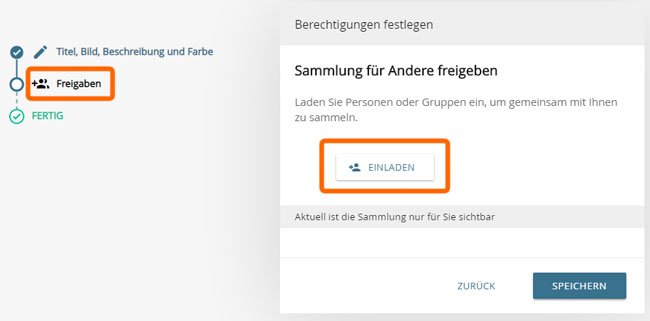
Freigabe-Einstellungen einer Geteilten Sammlung
Betätigen Sie die Schaltfläche "EINLADEN" und der Dialog zur Rechtevergabe wird geöffnet.
Die Vergabe von Berechtigungen erfolgt wie im Abschnitt für Ordner und Objekte beschrieben.
Berechtigungen für redaktionelle Sammlungen
Redaktionelle Sammlungen und ihre Inhalte sind für alle Nutzer sichtbar. Bei der Vergabe von Rechten bilden sie einen Sonderfall.
Verantwortlich für die Pflege redaktioneller Sammlungen sind die so genannten Redaktions-Gruppen. Diese müssen von einem Administrator angelegt werden.
Die Mitglieder der Redaktions-Gruppen verfügen über die Administrations-Rechte für die jeweilige Sammlung und ihre Inhalte. Eine Sammlung kann von mehreren Redaktions-Gruppen verwaltet werden.
Die Auswahl der verantwortlichen Redaktionsgruppen ist der letzte Schritt bei der Erstellung einer Redaktionellen Sammlung.